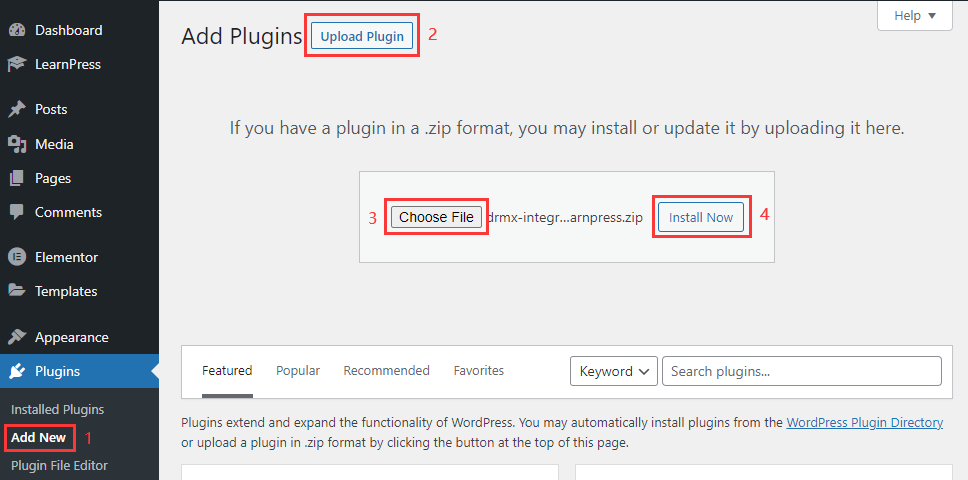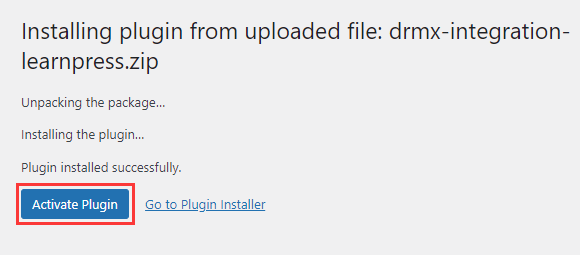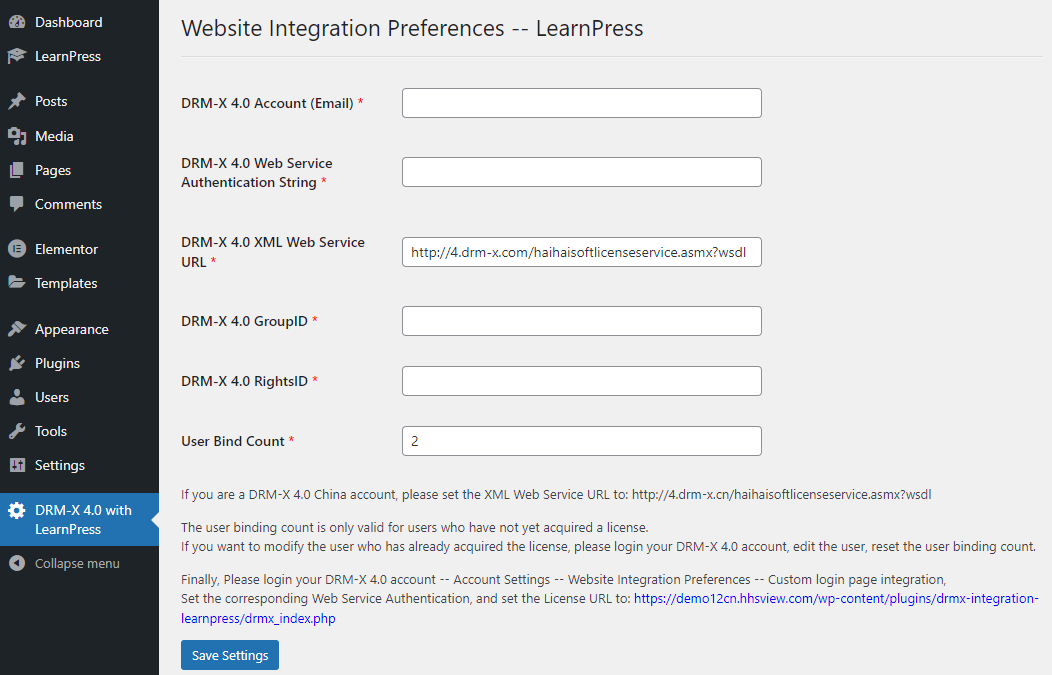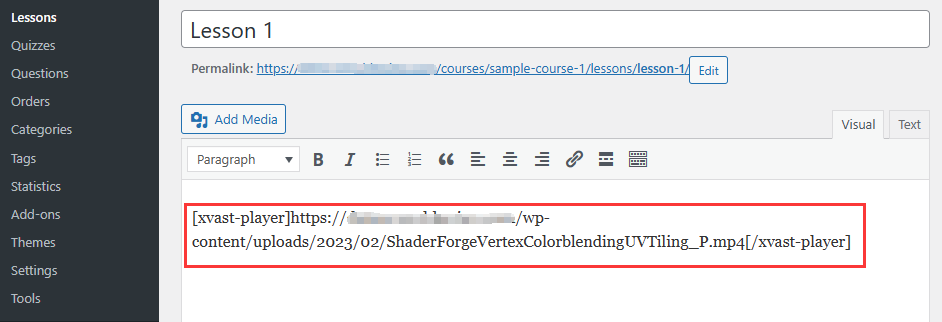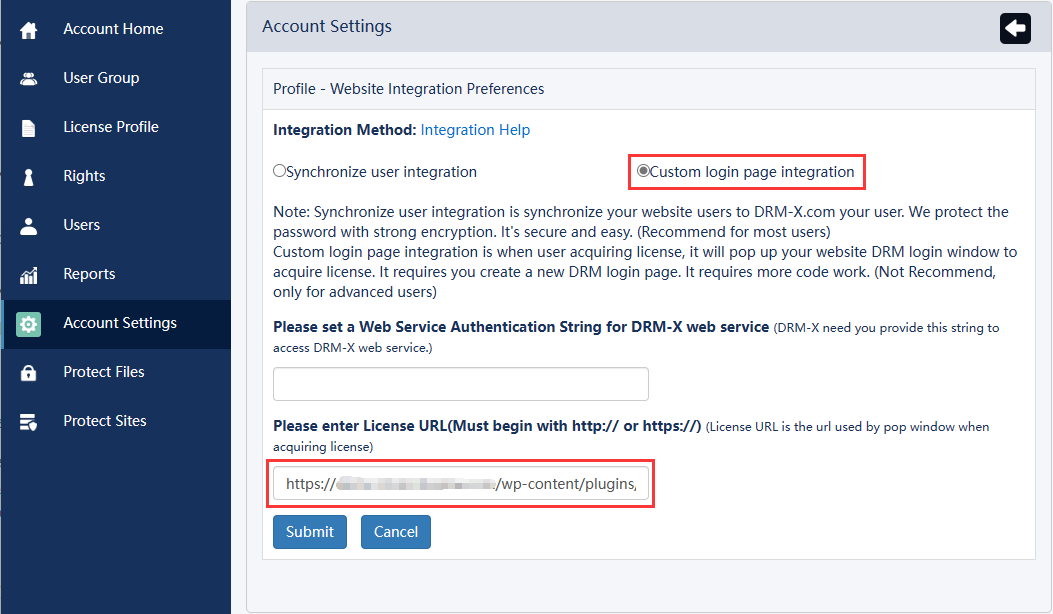파일 설명
DRM-X 4.0 통합 코어 파일
- drmx_index.php DRM-X 4.0 통합 인덱스 파일, DRM-X 4.0 암호화 매개변수를 가져옵니다.
- drmx_login.php 사용자 로그인 정보 및 강좌 주문을 확인하고 DRM-X 4.0 통합 인터페이스를 호출하여 사용자 추가, 권한 업데이트 및 라이센스를 얻습니다.
- drmx_licError.php 라이센스를 얻을 때 발생한 오류를 표시합니다.
- licstore.php 취득한 라이센스의 저장.
- includes/drm_nusoap.php DRM-X 4.0 XML 웹 서비스 인터페이스를 호출하기 위한 타사 nusoap 클래스 파일입니다.
- public/css/login-style.css 페이지용 DRM-X 4.0 통합 스타일 파일입니다.
- public/images/ DRM-X 4.0 통합 라이센스 페이지 이미지 폴더를 받으세요.
플러그인 코어 파일
- drmx-integration-learnpress.php 플러그인 등록 파일입니다.
- drmx-integration-learnpress-settings.php 플러그인 설정 페이지.
플러그인을 사용하는 방법?
I. 플러그인에서 DRM-X 4.0 매개변수 설정
1. 플러그인 설치 및 활성화
2. 플러그인 설정 페이지를 방문하세요
3. DRM-X 4.0 매개변수 설정
DRM-X 4.0 매개변수 설명:
- DRM-X 4.0 계정: DRM-X 4.0 계정 등록 시 입력한 이메일 주소입니다.
-
DRM-X 4.0 웹 서비스 인증 문자열: DRM-X 4.0 웹사이트를 방문하세요. 통합 설정, 사용자 정의 로그인 페이지 통합을 선택하고 DRM-X 웹 서비스에 대한 웹 서비스 인증 문자열을 설정합니다. 그런 다음 "DRM-X 4.0 with LearnPress" 플러그인 설정 페이지에 동일한 인증 문자열을 입력하세요.
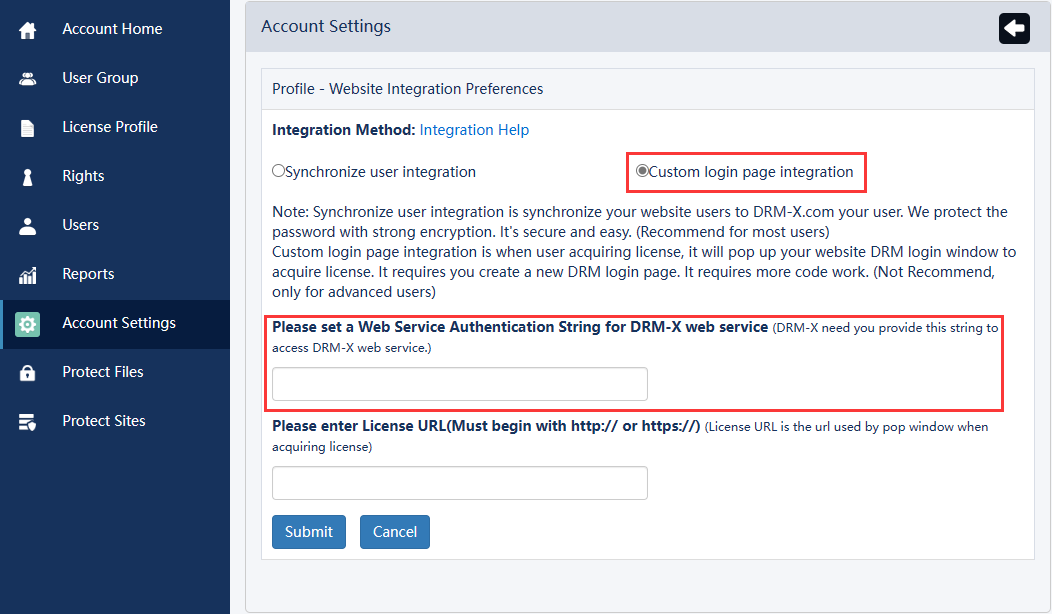
- DRM-X 4.0 XML 웹 서비스 URL: DRM-X 4.0 시스템 XML 웹 서비스 인터페이스 URL입니다.
- DRM-X 4.0 그룹 ID: DRM-X 4.0 계정의 사용자 그룹 ID입니다. DRM-X 4.0 계정에 로그인한 후 사용자 그룹 페이지를 방문하여 확인하세요. 사용자 그룹은 하나만 생성하면 되며, 설정 후 DRM-X 4.0 계정에서 해당 사용자 그룹을 삭제하지 마십시오.
- DRM-X 4.0 RightsID: DRM-X 4.0 계정의 권리 ID입니다. DRM-X 4.0 계정에 로그인한 후 권리 페이지를 방문하여 확인하세요. 권한은 하나만 생성하면 됩니다. 설정 후 DRM-X 4.0 계정에서 권한을 삭제하지 마십시오. 사용자는 라이선스를 받을 때 자동으로 권한을 업데이트하고 업데이트된 권한을 받게 됩니다.
- 사용자 바인딩 수: 학생 로그인 계정에 대한 하드웨어 바인딩 제한입니다. 사용자 바인딩 수는 아직 라이선스를 취득하지 않은 사용자에게만 유효합니다. 이미 라이선스를 취득한 사용자를 수정하려면 DRM-X 4.0 계정으로 로그인하여 사용자를 편집하고 사용자 바인딩 횟수를 재설정하세요.
II. LearnPress 과정을 DRM-X 4.0 라이선스 프로필과 연결
1. LearnPress 강좌 생성 또는 편집
브라우저 주소 표시줄의 URL "post" 매개변수를 통해 강좌 ID를 얻으세요. "post" 값이 강좌 ID입니다.
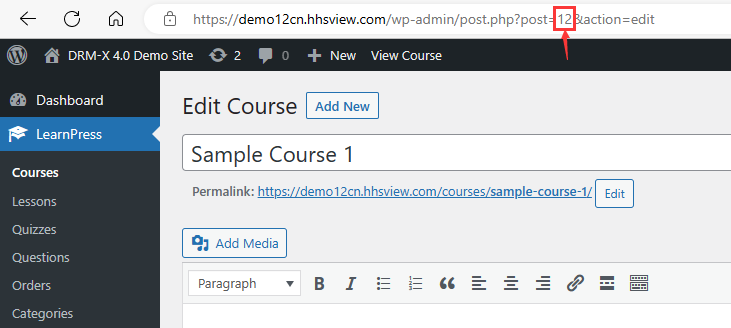
2. 해당 강좌에 해당하는 DRM-X 4.0 라이선스 프로필을 생성합니다.
DRM-X 4.0 계정에 로그인하고 라이선스 프로필 페이지를 방문하여 해당 강좌에 속하는 라이선스 프로필을 생성하세요.
- 프로필 이름: 라이센스 프로필 이름은 강좌 이름과 동일한 것이 좋습니다.
- 기본 권리: 권리 중 하나를 선택합니다.
- 시스템의 ProductID(옵션): 첫 번째 단계에서 본 게시물 ID인 해당 강좌의 ID를 여기에 설정합니다.
마지막으로 아래에서 라이선스가 취소 가능함을 선택하고 제출 버튼을 클릭하세요.
3. 강좌 영상 보호
DRM-X 4.0 파일 보호 페이지에 접속하여 보호하려는 영상의 라이선스 프로필(강좌)을 선택하고 보호를 완료하세요.
4. 보호된 영상을 업로드하세요
보호된 비디오를 Wordpress 웹 서버나 별도의 비디오 저장 서버에 업로드할 수 있습니다. 하지만 Xvast 온라인 플레이어에 삽입되려면 절대 URL이 있어야 합니다. 예: https://www.domainname.com/videos/xxxxx_P.mp4
5. 보호된 비디오를 삽입하세요
보호된 비디오를 LearnPress 과정에 삽입하세요. LearnPress 과정에 대한 강의를 생성하거나 편집합니다. 다음 단축 코드를 사용하여 암호화된 비디오를 삽입하세요.
[xvast-player]https://www.domainname.com/videos/xxxxx_P.mp4[/xvast-player]
III. DRM-X 4.0 라이선스 취득 URL 설정
DRM-X 4.0 방문 "계정 설정" – "사이트 통합 기본 설정" - "사용자 정의 로그인 페이지 통합" 선택
라이선스 URL 설정: URL은 WordPress 사이트의 도메인 이름으로 시작합니다(예: https://www.domain.com/wp-content/plugins/drmx-integration-learnpress/drmx_index.php).
라이센스를 얻을 수 있는 웹사이트의 URL인 파란색 URL 줄에 대해 LearnPress 플러그인 페이지가 포함된 DRM-X 4.0을 확인할 수도 있습니다.
통합에 대해 궁금한 점이 있으면 언제든지 문의해 주세요.
Haihaisoft(DRM 공급자) 공식 웹사이트: https://www.haihaisoft.com
DRM-X 디지털 권한 관리 플랫폼: https://www.drm-x.com
DRM-X 무료 평가판: https://www.drm-x.com/Fees-Compare-4.0.aspx
QQ: 1279126286/994184623
Microsoft Teams에서 문의해 주세요
E-mail: service#haihaisoft.com (#을 @로 교체)